- Hvordan tømme hurtigbuffer i Firefox
- Firefox automatisk hurtigbufferrydding
- Store ulemper ved hurtigbufferen
- Hvordan tømme cachen i hjernen? De viktigste måtene
- Automatisk tømming av hurtigminnet
- Tømmer hurtigbufferen i nettleseren ved hjelp av programmer.
- Hvorfor rense cachen i Mozilla
- Spyl cache
- Metode nummer 2
- Vi renser hurtigbufferen ved å bruke CCleaner
- Automatisk tømme hurtigbuffer i Mosil
- Hvorfor trenger vi en hurtigbuffer?
- Hvorfor tømme hurtigbufferen?
- Hvordan tømme hurtigbuffer i Firefox
- Automatisk hurtigbuffer som spyles inn i Firefox
- Nettleserinnstillinger
- Slik ser du innhold
Mange brukere Mozilla firefox over tid akkumuleres en ganske stor historie med besøk på forskjellige nettsteder, henholdsvis en cache, som igjen ødelegger nettleseren. Derfor er det mange som tenker på hvordan man skal bli kvitt alt dette. La oss detaljere størrelsen på dette spørsmålet.
Hvordan tømme hurtigbuffer i Firefox
Firefox-cachen ligger på følgende plassering - C: \ Brukere \ Ditt brukernavn \ AppData \ Roaming \ Mozilla \ Firefox \ Profiler \ Din profil \ Cache
For å rengjøre det, må du utføre flere enkle manipulasjoner. Vurder Windows 7. I nye firefox Grensesnittet har endret seg litt, slik at du kan komme til innstillingsmenyen på flere måter:
- Trykk på Alt-tasten, hvoretter fanene vises øverst i nettleseren, og der ser vi etter den rette - “Verktøy” og velg “Innstillinger” -elementet i den
- I øvre høyre hjørne, klikk på hurtigmeny-knappen (en knapp i form av tre horisontale striper) og klikk deretter på "Innstillinger" -utstyret.
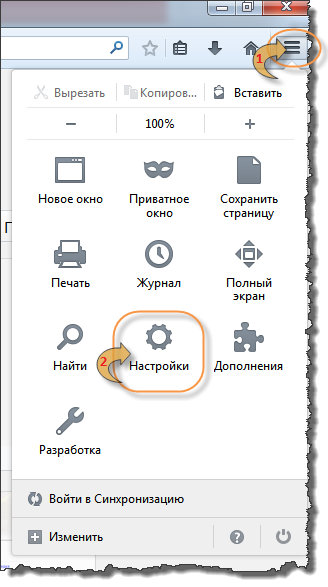
Etter at du har gjort dette, åpnes et vindu med nettleserinnstillinger foran deg.
Det forblir tilfellet for små, i vinduet som åpnes, gå til elementet "Avansert", velg deretter "Nettverk" -fanen og klikk på "Slett nå" -knappen.
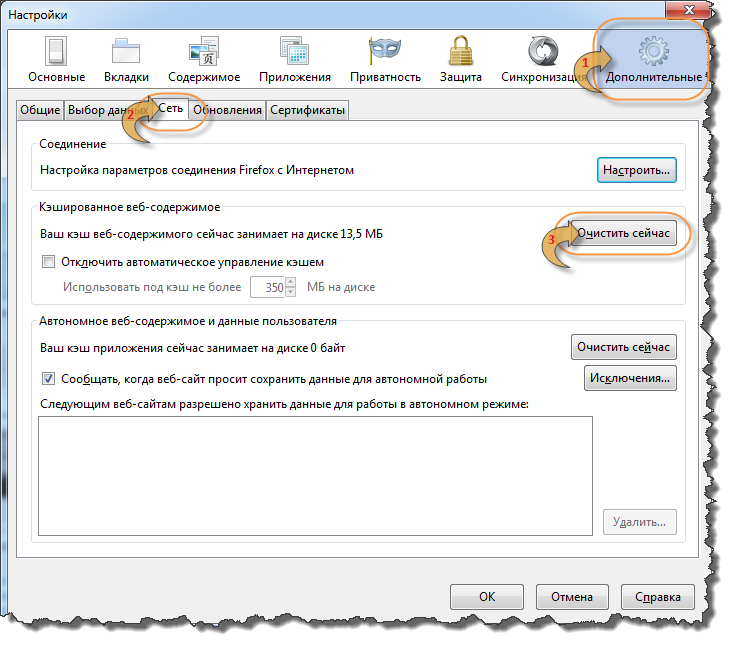
Det er alt, spyle cachen. Mozilla-nettleser Firefox er fullført.
Noen ganger er det bare latskap å tømme hurtigbufferen i Firefox, for dette kan du konfigurere automatisk sletting.
Firefox automatisk hurtigbufferrydding
I samme innstillingsvindu, gå til "Personvern" -elementet, velg "vil bruke historikklagringsinnstillingene" i rullegardinlisten. Når du har valgt dette elementet, vil du ha flere innstillinger. Merk av i ruten “Slett historie når du lukker Firefox”.
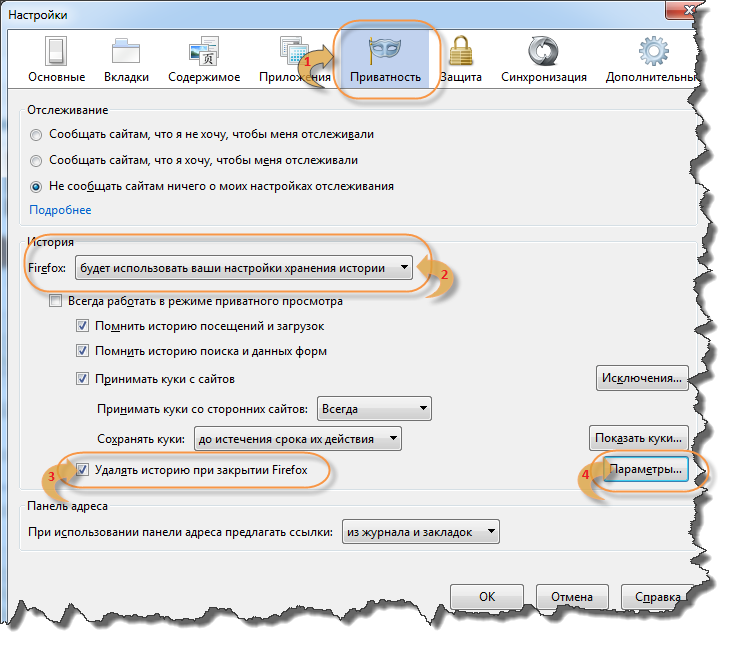
Etter det vil “Alternativer” -knappen bli aktiv, klikk på den.
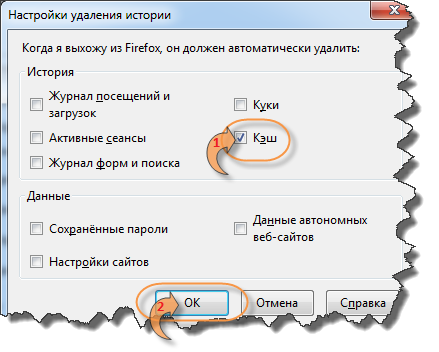
I dette vinduet skal du bare merke "Cache" -elementet og klikke på "OK". Det er det, automatisk sletting av hurtigbuffer er konfigurert.
Interessant!
For å se hva som for øyeblikket er i hurtigbufferen til Firefox, er det nok å skrive følgende i adressefeltet - om: cache .
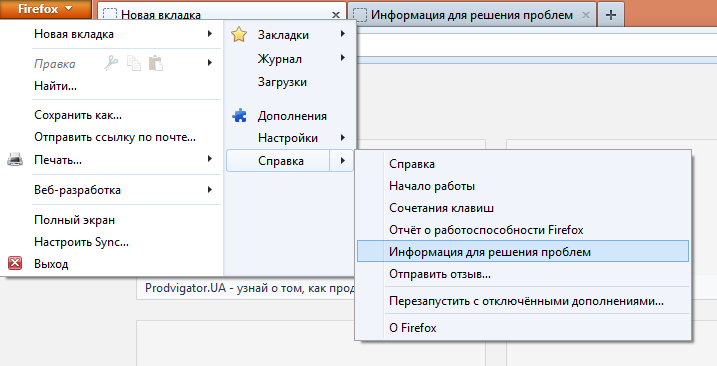 Slik setter du raskt opp nettleseren til Mozilla Firefox
Slik setter du raskt opp nettleseren til Mozilla Firefox
Cache er en av måtene å forenkle og fremskynde prosessen til brukere på Internett. Hashing er opprettelsen av sikkerhetskopi Dokumentet som brukeren tidligere jobbet med. Dermed blir hver side på nettstedet lagret i systemmappe og ved gjentatt samtale utgitt av nettleseren. Dette betyr at nedlasting av individuelle sider ikke krever ytterligere Internett-trafikk, og hastigheten på å jobbe med Internett øker flere ganger.
Store ulemper ved hurtigbufferen
På grunn av disse fordelene har hurtigminnet blitt en integrert del av de fleste programmer som kjører under Windows. Som standard tildeler hvert program en bestemt størrelse til den cache-tildelte mappen. Det er i størrelsen på hurtigbufferen hovedproblemet med dette verktøyet ligger. Så en størrelse som overstiger mer enn 100 MB kan redusere nettleseren og datamaskinen som helhet betydelig. I dette tilfellet må du ta til prosedyren for rengjøring av hurtigbufferen. Neste blir gitt detaljerte instruksjoner tømme hurtigbufferen i Mozilla Firefox.
Hvordan tømme cachen i hjernen? De viktigste måtene
Det er flere måter å tømme hurtigbufferen i hjernen. Alle er delt inn i tre typer:
- Bruke interne nettleserressurser
- ved hjelp av verktøy operativsystem ;
- bruker tredjepartsprogrammer.
Hvert av disse alternativene varierer, avhengig av kompleksitet og effektivitet. Først av alt, vurder hvordan du tømmer hurtigbufferen i Firefox ved hjelp av interne verktøy.
Eksemplet bruker versjon 17.0.9
Først av alt, åpne Innstillinger-menyen for denne nettleseren. For å gjøre dette, klikk på Verktøy- fanen og velg Innstillingselementet.
Som et resultat vil vi ha en dialogmeny med alle nettleserinnstillingene. Gå til fanen Avansert.
I denne fanen kan du finne forskjellige verktøy for å konfigurere nettleseren din. Vi er interessert i fanen Nettverk.
Nettverk-fanen inneholder verktøy for manuelt å sette opp en Internett-tilkobling og tømme hurtigbufferen. Velg det siste elementet. Klikk på knappen: Rengjør nå .
Alt! Nå er nettleserbufferen ren og hastigheten på applikasjonen vil øke. I tillegg ble gamle versjoner av websider slettet fra minnet, som sannsynligvis allerede har mistet relevansen.
Automatisk tømming av hurtigminnet
Det er mye mer behagelig å jobbe med en datamaskin når kjedelige prosesser, for eksempel rengjøring av hurtigbufferen, utføres automatisk. Et slikt regime er gitt for i denne nettleseren og dessuten tildelt som standard.
Hvis du vil konfigurere den automatiske hurtigrensingsmodusen på din egen måte, må du spesifisere: når du skal tømme hurtigbufferminnet og hvor mye diskplass du skal tildele til det. I dette versjoner av firefox ikke mer enn 350 MB er avsatt til hurtigbufferen, som er et optimalisert alternativ for de fleste moderne datamaskiner.
Gå til Personvern- fanen for å konfigurere automatisk rengjøring av cachen i loggen i Innstillinger-menyen .
I rullegardinlisten velger du elementet - Firefox: Bruker innstillingene dine til å lagre historikk.
En meny vises der du kan velge når du vil slette cachen:
- når cookien utløper;
- på tidspunktet for lukking av Firefox;
- spør bruker hver gang.
Det beste alternativet er den siste varen. Velg den og klikk på Alternativer- fanen.
I åpnet kontekstmeny legg merke til cacheelementene som bør rengjøres ved avkjørsel.
I dette tilfellet vil Mozilla slette hele historikken ved avslutning, men brukerdata som passord, nettstedinnstillinger vil forbli. Klikk OK i denne menyen og OK i konfigurasjonsmenyen . Dermed bør spørsmålet - " hvordan tømme mozilla-cachen manuelt?" Ikke lenger.
Hele prosessen med å slette cachen i nettleseren ved hjelp av de innebygde innstillingene kan sees i neste video.
Tømmer hurtigbufferen i nettleseren ved hjelp av programmer.
Svært ofte tilbyr tredjepartsutviklere programmer som lar deg tømme hurtigminnet for alle nettlesere samtidig.
Disse verktøyene inkluderer:
- Tuneup-verktøy
- cCleaner
- nCleaner sekund
- Glary verktøy
- Advanced SystemCare Free
Den mest populære og enkleste programvaren er Ccleaner. I tillegg distribueres den gratis. Denne applikasjonen lar deg tømme midlertidige system- og applikasjonsfiler.
For å tømme Firefox-cachen i dette programmet, må du gjøre følgende:
Åpne hovedprogramvinduet og velg kategorien Opprydding.
Gå til fanen Programmer og sett hake foran listeelementene under Firefox.
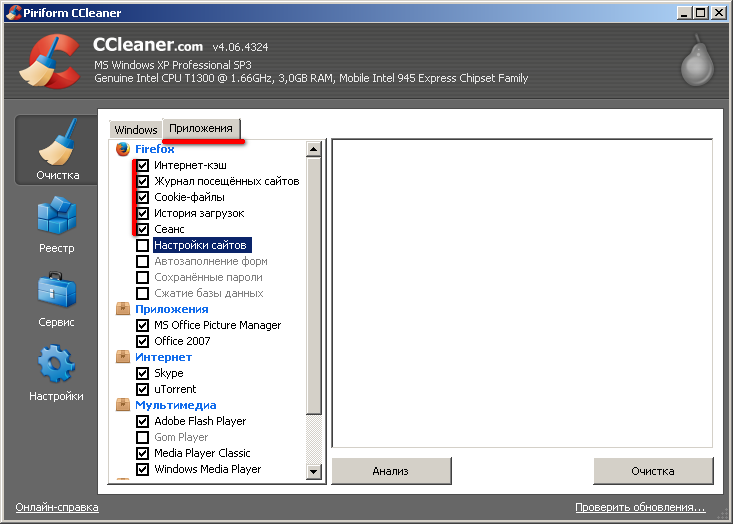
Som du kan se, er historikkrensingen også uthevet som standard, og datarengjøring vil kun bli utført på forespørsel fra brukeren.
I denne artikkelen ble det derfor vurdert to hovedmåter å tømme Firefox-cachen. Hvis minnet ikke blir tømt, vil datamaskinen ikke gå i stykker, men det er upraktisk å surfe på Internett.
Hvordan tømme hurtigbuffer - video.
Prosessen med å tømme hurtigbufferen ved å bruke Ccleaner-programmet.
Mange Internett-brukere, spesielt de som bruker Mozilla-nettleseren, har spørsmål om hvordan man renser cachen uten å skade selve nettleseren. Men før du sletter, må du finne ut hva det er.
Cache er et sted der kopier av tidligere besøkte sider lagres, så vel som bilder og annen multimedia, noe som er nødvendig for komfortabel visning av websider.
Hvorfor rense cachen i Mozilla
For det første, hvis du ofte besøker Internett, besøker forskjellige nettsteder og aldri rengjør hurtigbufferen, har det samlet seg en enorm mengde midlertidige filer på harddisken, som tar mye plass. Antallet okkupert av hurtigminnet kan til og med nå flere gigabyte!
For det andre kan en ikke-ekstern cache forstyrre den normale driften av nettstedet, fordi sidedesignet kan endres, men du vil ikke se det på grunn av at nettleseren åpner det lagrede gamle designet.
Spyl cache
Du kan rense hurtigbufferen på følgende måte:
- Gå til Mozilla-menyen, velg "Innstillinger" der.
- Vi finner der fanen "Avansert".
- Det er en underoverskrift "Bufret nettinnhold", og motsatt av det er "Tøm" -knappen, klikk på den og hele hurtigbufferen vil umiddelbart bli slettet fra datamaskinen din.
Etter sletting vil sidene laste litt lenger, alt dette skyldes at nettleseren vil opprette en ny cache og nedlastingshastigheten vil komme seg over tid.
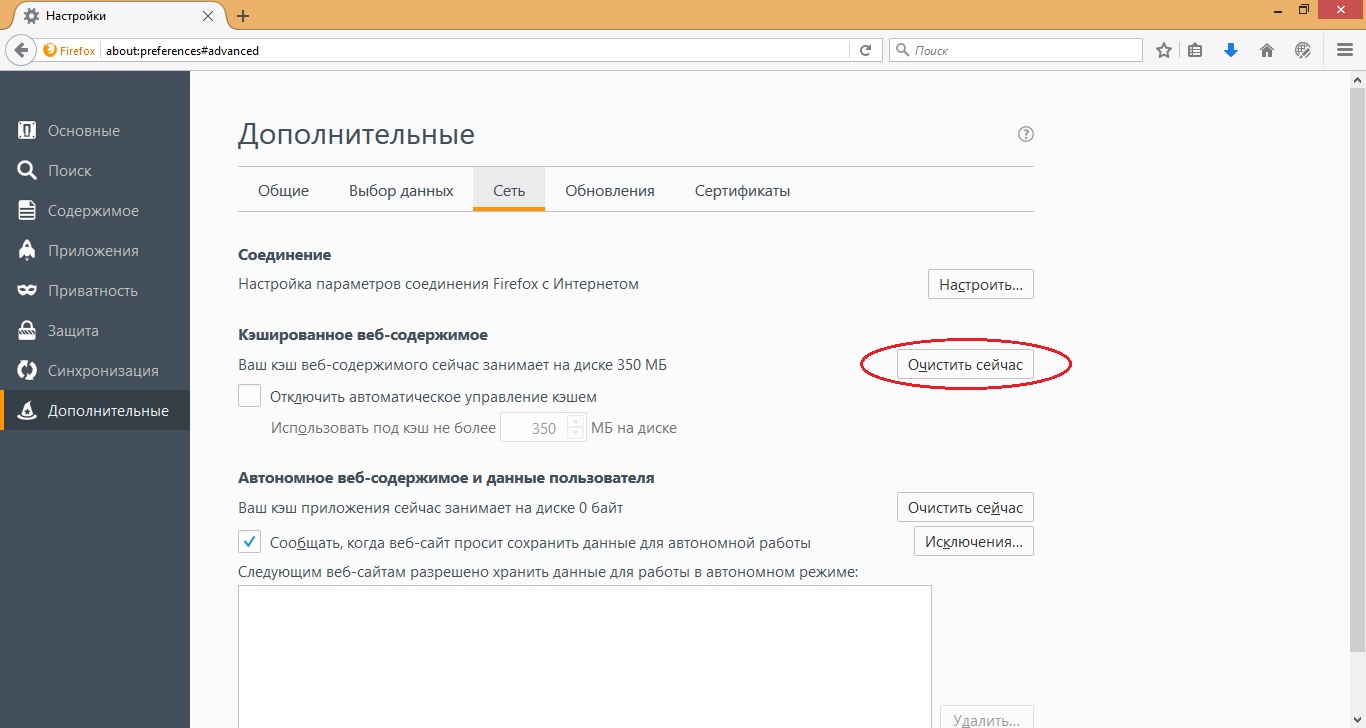
Metode nummer 2
For å rense cache i mozilla er det en annen enkel måte.
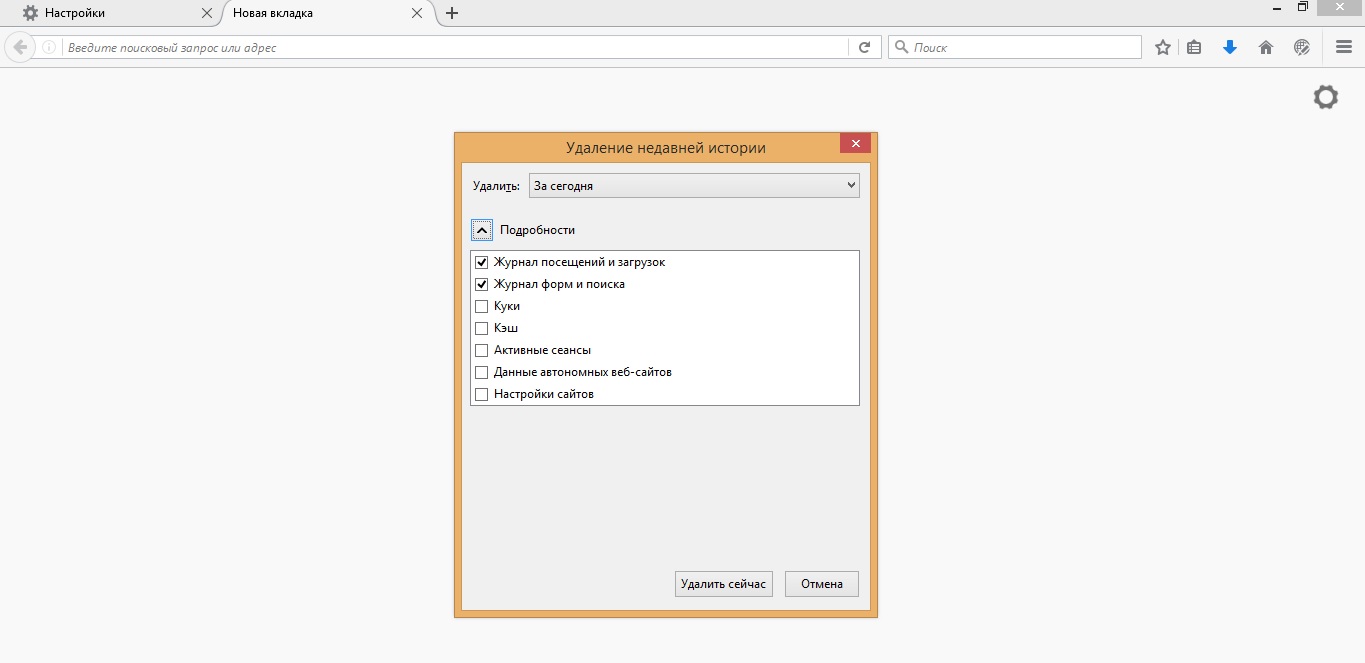
Vi renser hurtigbufferen ved å bruke CCleaner
CCleaner er et program som vil tillate Windows-bruker rengjør og optimaliser 32-bit og 64-bit operativsystemer uten unødvendige problemer og innsats.
Dette programmet er helt gratis. Den har et intuitivt grensesnitt, så det er ganske enkelt å forstå det. I rettferdighet er det verdt å merke seg at den ikke bare fjerner hurtigbufferen i nettlesere, men også renser søppel, frigjør plass på harddisken din, og dermed tillater drift Windows-system løpe raskere.
Slik ser CCleaner programgrensesnitt ut. 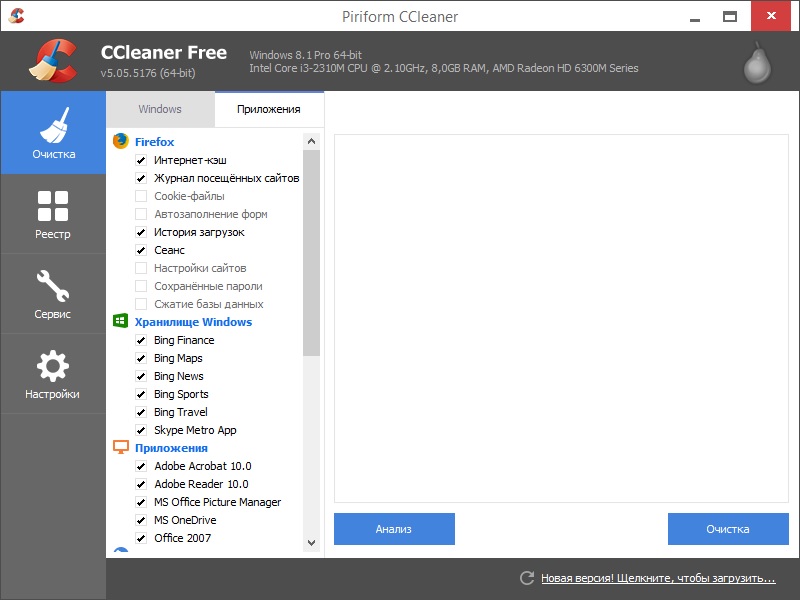
For å fjerne all unødvendig hurtigbuffer ved hjelp av dette verktøyet, må du først laste den ned. Du kan gjøre dette på den offisielle hjemmesiden til utvikleren.
- Deretter åpner du den og finner "Rengjøring" -fanen (den er alltid til venstre).
- Vi klikker på “Applikasjonen” og setter merket bare for det vi vil fjerne.
- Klikk på "Analyse" nederst i vinduet.
- Etter analysen vises "Rensing" -knappen, klikk på den og vent til slutten av prosessen.
- Etter rengjøring, lukk programmet, all unødvendig cache ble slettet automatisk.
Automatisk tømme hurtigbuffer i Mosil
I denne nettleseren kan du konfigurere den til å tømme selve cachen. For dette trenger du bare å:
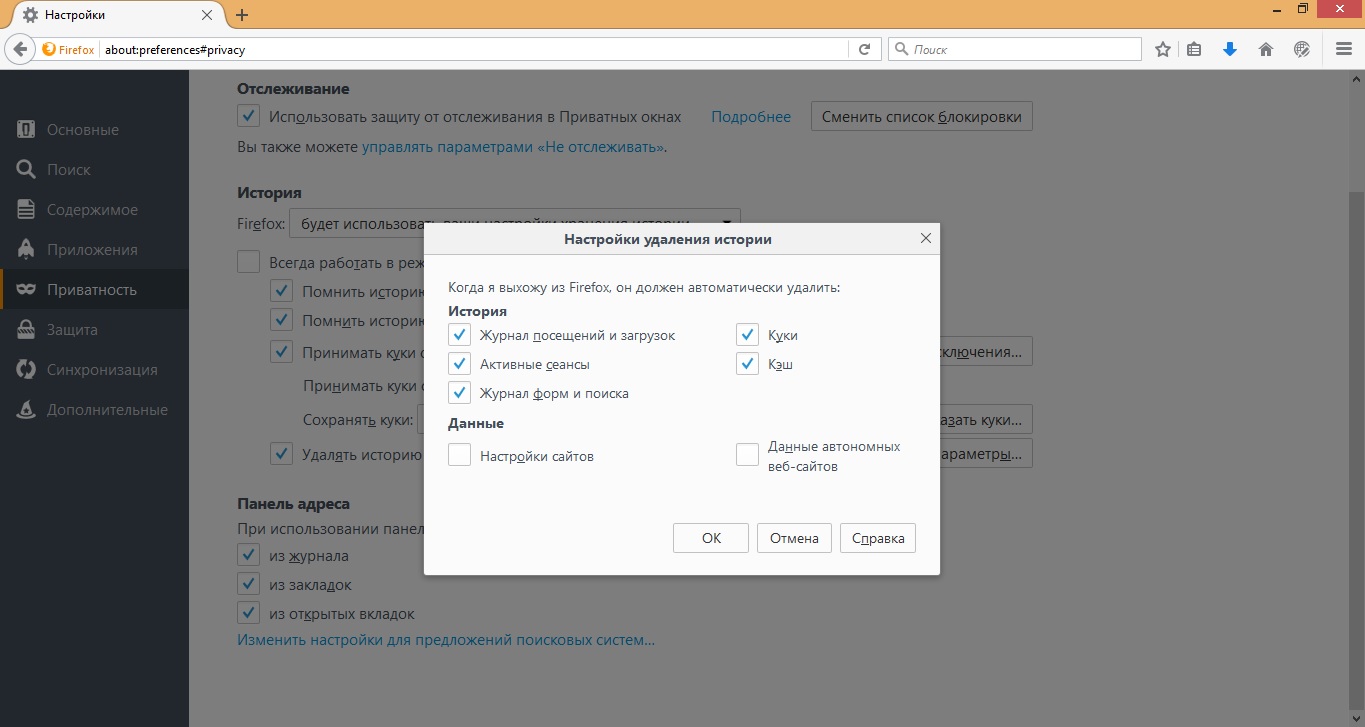
Den siste rengjøringsmetoden er mer relevant på siste versjoner Mozilla Firefox-nettleser, på andre fungerer det kanskje ikke. Det er også viktig å huske at rengjøring av hurtigbufferen må gjøres 2-3 ganger i uken, sjeldnere, men det kommer an på belastningen på nettleseren.
Hei alle sammen! I kontakt Ivan Maslov! Denne artikkelen er et logisk supplement til den forrige. Jeg husker at forrige materiale ble viet til temaet. Og nå vil jeg fortelle deg hvordan du tømmer hurtigbufferen i Mozilla Firefox .
Mest sannsynlig hørte en av leserne allerede dette rare ordet, bestående av tre bokstaver, og noen hører det for første gang. Derfor vil det være riktigere hvis vi starter med definisjonen.
En cache er en slags plass på PC-ens harddisk som tar opp en nettleser for dine behov, der den midlertidig lagrer informasjon (bilder, skript, tekst osv.) Lastet ned fra ofte besøkte nettsteder. Dette gjøres for å Last ned nettressurser raskere og forbruker mindre Internett-trafikk.
Hvorfor trenger vi en hurtigbuffer?
Først av alt, la oss finne ut hvorfor det er nødvendig, og hva er bruken av det. Jeg vil gi et detaljert eksempel. Se for deg at du kom til bloggen min for første gang. Handlinger av nettleseren din: den sender en mengde forespørsler til serveren, og laster alle elementene fullstendig åpen side (bilder, videoer, skript, tekst osv.) og lagrer dem samtidig i deres midlertidige lagring (Cache), mens lasting skjer i normal høyhastighetsmodus.
Se for deg at du besøker bloggen min 2.5.10 ganger. Handlinger av nettleseren din: nå sender den ikke en mengde forespørsler til serveren, men sjekker bare siden for endringer og laster raskt ned bloggen min ved å bruke informasjonen som den tidligere lastet opp til den midlertidige lagringen.
Dermed blir alle moderne nettlesere og programmer ordnet. La oss nå oppsummere hvorfor det trengs og hva er fordelene:
Lagre Internett-trafikk
hurtig lasting av websider
muligheten til å lagre tidligere brukt informasjon fra hurtigbufferen (video, lyd osv.)
Hvorfor tømme hurtigbufferen?
Som du allerede vet, letter cachen øyeblikkelig lasting av informasjon på nettsteder, forutsatt at når disse nettstedene allerede har åpnet seg i nettleseren til Mozil Firefox. Og dette er, som du allerede vet, et stort pluss og fordel når det gjelder nedlastningshastighet og trafikkbesparelse.
Over tid samler mange brukere av Mozilla enorm informasjon i søkehistorikkfilene og i nettleserbufferen, som som kjent er lagret på datamaskinen din. På grunn av dette blir det brukt ledig plass på harddisken, og Firefox begynner å fryse og gå saktere.
Derfor, for å optimalisere og forbedre operativsystemet og nettleseren, må du periodisk tømme hurtigbufferen fra akkumulerte midlertidige filer. Hvordan tømme hurtigbuffer i Mozilla Firefox? Les de detaljerte trinnvise instruksjonene nedenfor.
Hvordan tømme hurtigbuffer i Firefox
La oss nå til det punktet du åpnet denne artikkelen for. Jeg må si med en gang at alt gjøres ganske raskt og enkelt, nå vil du se selv.
Trinn nummer 1. Den første tingen å gjøre er å gå til den horisontale hovedmenyen (et ikon med tre striper), som ligger i øverste høyre hjørne av Mozilla:
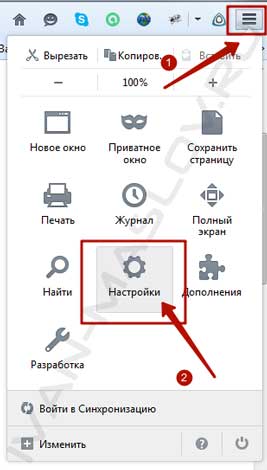
I kontekstmenyen som åpnes, velg delen " Innstillinger ".
Trinn nummer 2. Vinduet til denne delen åpnes foran deg, i det må du velge " Avansert " -elementet:
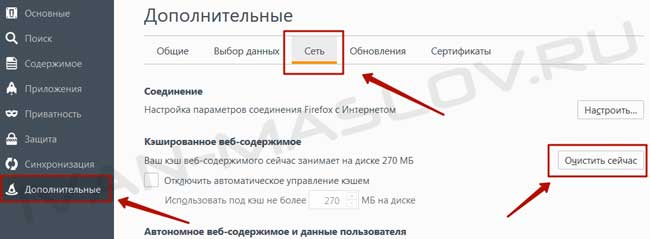
Her velger vi " Network " -fanen og klikker på " Clear Now " -knappen:
Det var alt, jeg sa at hele prosessen gjøres enkelt og raskt. Nå vet du hvordan du tømmer hurtigbufferen i Mozilla Farfox, gjør det regelmessig, og så vil du fly på Firefox over hele Internett uten bremser og bremser.
Nyttige råd ! For å få fart på prosessen med å rense cachen, bruker du hurtigtastene - SHIFT + CTRL + DEL , så finner du deg selv umiddelbart i en meny der du bare må velge innholdet som må rengjøres.
Hvis du for eksempel jobber aktivt i nettleseren til Mozilla Firefox, for eksempel hele dagen, er du enig i å hele tiden gå inn og tømme hurtigbufferen, i det minste vil den begynne å anstrenge seg og distrahere fra jobben. Uansett hva som skjer, kan du gjøre et automatisk oppsett en gang, og da vil systemet gjøre alt for deg. Les om hvordan du gjør dette nedenfor.
Automatisk hurtigbuffer som spyles inn i Firefox
Jeg bringer oppmerksomhet detaljert guide etter å ha studert hvordan du kan konfigurere automatisk rengjøring av den midlertidige lagringen i Mozilla-nettleseren. Denne innstillingen tar bare 1 minutt. La oss komme i gang.
Trinn nummer 1. I delen Innstillinger , der vi nettopp jobbet, går du til fanen " Personvern ":
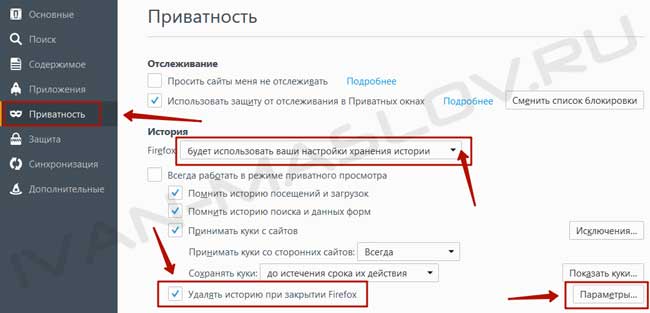
I vinduet som åpnes, i midten finner vi nedtrekkslisten og velger alternativet " Vil bruke historikklagringsinnstillingene " i det og sette en dau ved siden av linjen "Slett historie når du lukker Firefox".
Trinn nummer 2. Etter handlingene som ble utført i det siste trinnet, vil en ekstra Innstillinger-knapp bli aktiv, som ligger nederst i vinduet på høyre side (se skjermdump over). Klikk på denne knappen:
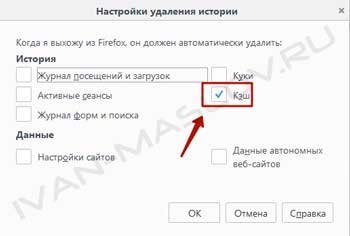
I vinduet som vises, legger du en dugg i elementet " Cache " og klikker på " OK " -knappen. Når du avslutter Mozilla Firefox, blir rengjøringen automatisk utført. Hvis du vil at andre data (informasjonskapsler, søkehistorikk, lagrede passord osv.) Skal tømmes når du forlater Firefox, må du merke av i boksene ved siden av.
For å oppsummere, nå har du en hemmelig teknikk for hvordan du tømmer cachen i Mozilla Firefox manuelt og automatisk :-) Jeg var glad for å hjelpe deg. Vi ses på bloggen!
Cachen brukes av Mozilla-nettleseren til å lagre den midlertidige informasjonen som er nødvendig for å fungere. Her kan du laste ned sider med nettsteder, musikk og videoer som du ser på nettet, forskjellige data fra nettleserspill og nettapplikasjoner. Denne artikkelen beskriver hvordan du tømmer hurtigminneminnet i nettleseren i Mozilla Firefox og ser informasjonen som finnes der.
Filer skrives til Firefox-hurtigbufferen, og erstatter eldre. Denne prosessen kjøres kontinuerlig mens du surfer på Internett. men et stort antall omskrivingssykluser kan bli avbrutt av en funksjonsfeil i systemet eller i selve Moselle. Som et resultat av slike problemer kan det hende at innholdet i hurtigminnet ikke vises riktig. Å fikse lignende problemer , trenger du bare å rense innholdet i hurtigbufferen.
Nettleserinnstillinger
Hvis du vil tømme hurtigbufferen, slette informasjonskapsler eller fjerne nettleserhistorikken i Mozilla - må du bruke det spesielle innebygde grensesnittet. Den finner du på siden:
Hele prosessen tar som regel bare noen sekunder. Når du er ferdig, anbefales det at du starter Firefox på nytt før du fortsetter å jobbe på Internett. På samme måte kan du tømme nettleserloggen, lagrede passord og informasjonskapsler.
Slik ser du innhold
Før du tømmer hurtigbufferen i Mozilla, kan du se filene som er lagret i den. For å gjøre dette, må du åpne Firefox, i søkestreng skriv inn eller kopier følgende "om: cache? enhet = disk" og trykk Enter.
På siden som åpnes, kan du se 3 seksjoner:
- Minne er en liste over data som nå er lagret i datamaskinens RAM.
- Disk - filer lagret på harddisk til tjenestekatalogen til nettleseren.
- App er en egen cache for nettleserbaserte applikasjoner.
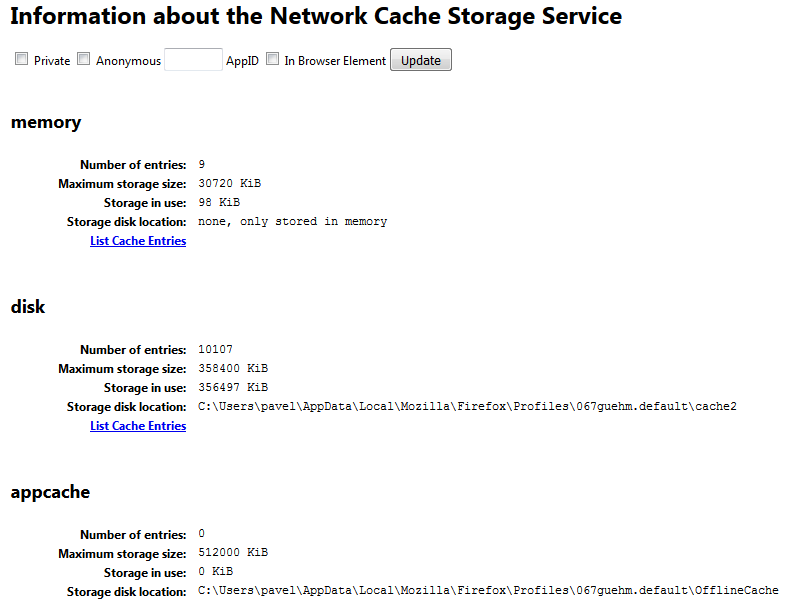
Du kan se hver liste ved å klikke på "List Entries" hyperkoblingen i hver av seksjonene. Dessverre er det ikke mulig å rengjøre innholdet gjennom dette grensesnittet.
Var artikkelen nyttig?
Hvorfor tømme hurtigbufferen?Hvordan tømme cachen i hjernen?
Hvorfor trenger vi en hurtigbuffer?
Hvordan tømme hurtigbuffer i Mozilla Firefox?
Var artikkelen nyttig?




